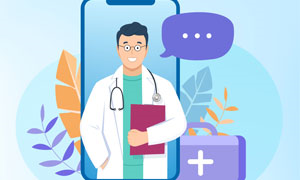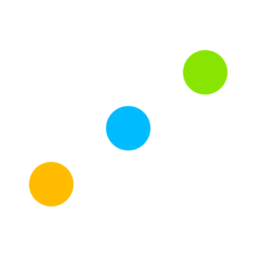فیلم آموزش ثبت تعرفه سرویس در نرم افزار کلینیک و مطب سیب
روش ذخیره تعرفه ها در نرم افزار کلینیک سیب
اگر با نرم افزارهای کلینیک یا نرم افزارهایی که بحث قیمت در آنها وجود دارد کار کرده باشید، معمولا آخرین تعرفه خدمات یا محصول در نرم افزار ثبت میشود. معایب این روش عبارتند از :
-
عدم دسترسی به تغییرات قیمت در سنوات گذشته
- چنانچه نیاز به ویرایش قبض یا ثبت قبض برای تاریخهای قبل از تغییر تعرفه داشته باشید، نرم افزار طبق آخرین تعرفه، اطلاعات را نمایش خواهد داد.
در نرم افزار کلینیک و مطب سیب، با قرار دادن تاریخچه تغییر قیمت، معایب بالا مرتفع شده است.
ثبت تعرفه سرویس در نرم افزار کلینیک سیب
برای ثبت تعرفه سرویس در نرم افزار درمانگاه سیب بایستی مراحل زیر را طی نمایید.
ثبت عنوان تعرفه
عنوان تعرفه برای دستهبندی تعرفه سرویسها در نرم افزار کلینیک استفاده میشود. به عنوان مثال میتوانیم تعرفههای سال 1400 را داخل یک دسته با همین عنوان ذخیره کنیم.
برای تعریف عنوان تعرفه، از برگه سرویس ها و تعرفه ها روی گزینه عنوان تعرفه ها (طبق تصویر زیر) کلیک میکنیم.
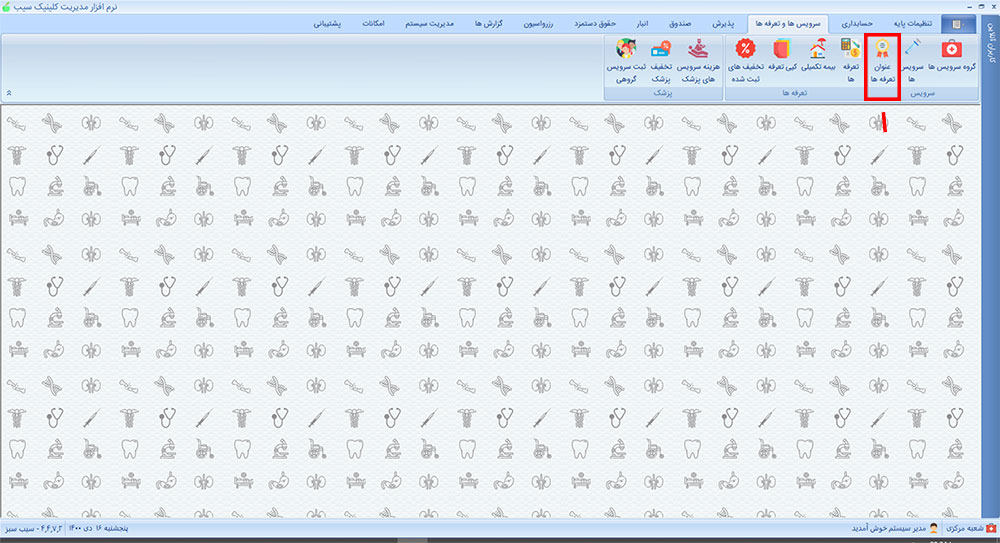
فرم مربوط به لیست تاریخ اثر نمایش داده خواهد شد (مانند تصویر زیر)

برای ثبت عنوان تعرفه جدید، روی گزینه افزودن کلیک کرده و یا کلید F5 را فشار میدهیم. اکنون میتوانیم اطلاعات مربوط به عنوان و محدوده تاریخ تعرفهها را وارد کنیم.
توجه داشته باشید که این تاریخها جهت کنترل قیمت توسط نرم افزار کلینیک در نظر گرفته شده است و تعرفه های ثبت شده در این عنوان تعرفه فقط در این محدوده معتبر خواهد بود.
برای ویرایش و حذف عنوان تعرفه هم میتوان از گزینههای مربوطه استفاده کرد.
توجه : چنانچه برای عنوان تعرفه، تعرفه سرویس ثبت کنیم، دیگر قابل حذف نخواهد بود.
ثبت تعرفه سرویس
برای ثبت تعرفه سرویس در نرم افزار کلینیک سیب، از برگه سرویس ها و تعرفه ها روب گزینه تعرفهها (طبق تصویر پایین) کلیک میکنیم.
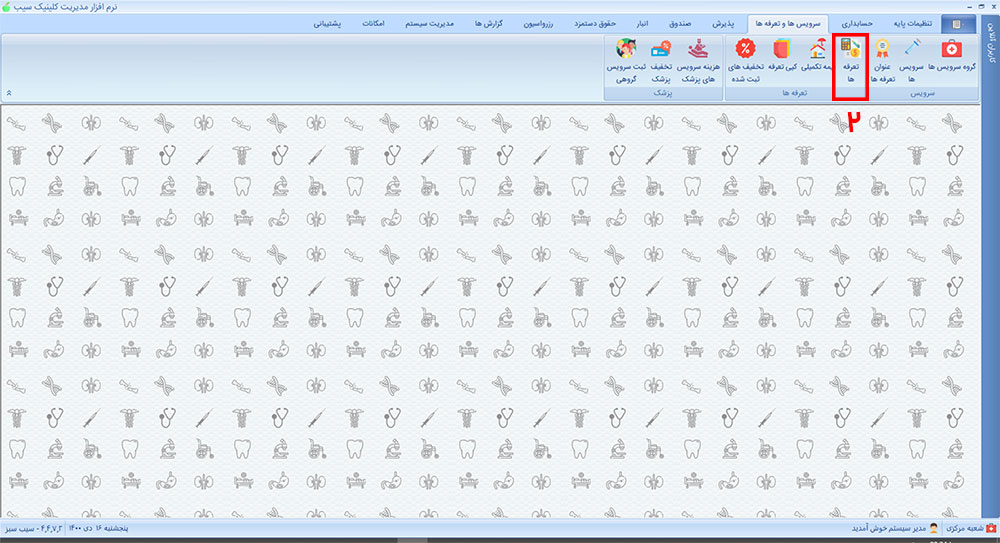
فرم مربوط به لیست تعرفهها مانند تصویر زیر نمایش داده خواهد شد.
.jpg)
برای ثبت تعرفه جدید روی گزینه افزودن کلیک کرده و یا کلید F5 را فشار میدهیم. فرم مربوط به افزودن تعرفه سرویس جدید مانند تصویر زیر نمایش داده خواهد شد.
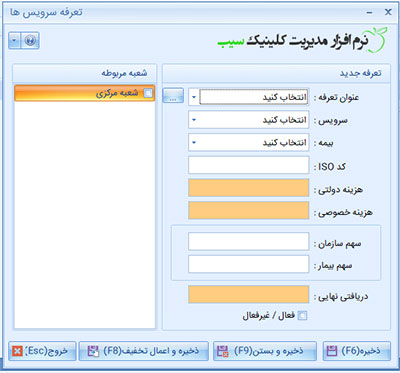
در این فرم، ابتدا عنوان تعرفه مورد نظر را انتخاب کرده سپس سرویس و بیمه مربوطه را انتخاب میکنیم. مثلا می خواهیم تعرفه سرویس "کشیدن دندان یک بالا راست" را برای بیمه تامین اجتماعی ثبت کنیم.
عنوان تعرفه، سرویس و بیمه را انتخاب کرده و کد ISO سرویس در بیمه تامین اجتماعی را وارد میکنیم. کد ISO در ارسال نسخ به سازمان بیمه مورد استفاده قرار میگیرد.
توجه : هزینه دولتی همان تعرفهای است که از طرف سازمان بیمه اعلام شده و آن را تعهد کرده است.
توجه : هزینه خصوص تعرفه سرویس در مراکز خصوصی و غیر دولتی است می باشد که جهت رفع ابهام قیمت در نظر گرفته شده است.
توجه : دریافتی نهایی مبلغی است که کلینیک از بیمار دریافت میکند. این مبلغ میتواند متفاوت از سهم بیمار اعلام شده توسط سازمان بیمهگر باشد و به سیاست و خدمات جانبی کلینیک بستگی دارد.
در نهایت، تیک فعال را زده و شعبه مورد نظر را انتخاب می کنیم و روی ذخیره کلیک کرده یا کلید F6 یا F9 را فشار میدهیم.
در صورتی که این آموزش برای شما کافی نبود، می توانید با ما تماس بگیرید تا به صورت کاملا رایگان شما را راهنمایی نماییم.
شماره تماس : 04152225725 و موبایل : 09104008208